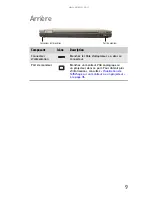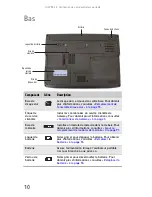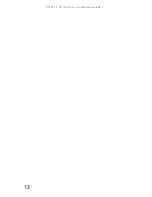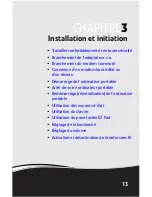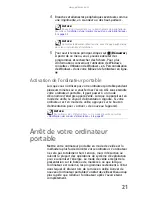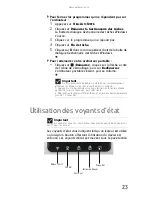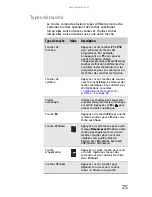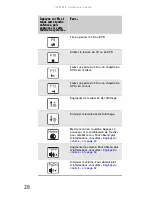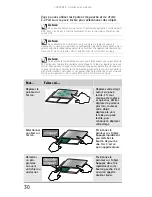CHAPITRE
3
: Installation et initiation
22
Le mode de veille prolongée est une autre option. En mode
de veille prolongée, votre ordinateur portable est
complètement éteint. Cependant, lorsque vous activez de
nouveau votre ordinateur de l’état de veille prolongée, les
programmes en cours d’exécution lors de l’entrée en veille
prolongée reprennent dans l’état où vous les aviez laissés.
Pour mettre votre ordinateur en veille :
•
Cliquez sur
(Démarrer),
puis sur
(marche).
L’ordinateur enregistre la session en cours et s’éteint
partiellement pour économiser de l’énergie.
- OU -
Appuyez sur F
N
+F3.
Pour mettre votre ordinateur en veille prolongée :
•
Cliquez sur
(Démarrer), cliquez sur la flèche à côté
de l’icône de verrouillage, puis sur Veille prolongée.
L’ordinateur enregistre la session en cours et s’éteint
pour économiser de l’énergie.
Pour mettre votre ordinateur portable hors tension :
•
Cliquez sur
(Démarrer), cliquez sur la flèche à côté
de l’icône de verrouillage, puis sur Arrêter. L’ordinateur
portable s’éteint.
Redémarrage (réinitialisation)
de l’ordinateur portable
Si votre ordinateur portable ne répond pas au clavier, au pavé
tactile ou à la souris, vous devez fermer les programmes qui
ne répondent pas. Si la fermeture des programmes qui ne
répondent pas ne permet pas de remettre votre ordinateur
dans son état normal, il est possible que vous ayez à
redémarrer (réinitialiser) votre ordinateur.
Astuce
Vous pouvez modifier le mode de veille standard (par défaut) au mode
de veille hybride. Pour obtenir plus d’informations sur le mode de veille,
consultez
« Modification des modes d’alimentation » à la page 59
.
Important
Si vous ne pouvez pas vous servir de l’option Arrêter dans
Windows pour éteindre votre ordinateur, appuyez sur le bouton
d’alimentation et tenez-le enfoncé pendant environ cinq secondes, puis
relâchez-le.
Summary of Contents for MT6704
Page 1: ...ORDINATEUR PORTABLE GUIDE DU MAT RIEL NOTEBOOK REFERENCEGUIDE...
Page 2: ......
Page 10: ...CHAPTER 1 About This Reference 4...
Page 11: ...CHAPTER2 5 Checking Out Your Notebook Front Left Right Back Bottom Keyboard area...
Page 18: ...CHAPTER 2 Checking Out Your Notebook 12...
Page 66: ...CHAPTER 5 Managing Power 60...
Page 100: ...CHAPTER 8 Upgrading Your Notebook 94...
Page 101: ...CHAPTER9 95 Troubleshooting Safety guidelines First steps Troubleshooting Telephone support...
Page 152: ...Sommaire vi...
Page 156: ...CHAPITRE 1 propos de ce guide 4...
Page 164: ...CHAPITRE 2 V rification de votre ordinateur portable 12...
Page 188: ...CHAPITRE 3 Installation et initiation 36...
Page 204: ...CHAPITRE 4 Utilisation de lecteurs et d accessoires 52...
Page 251: ...CHAPITRE9 99 D pannage Directives de s curit Premi res tapes D pannage Support par t l phone...
Page 292: ...ANNEXE A Informations l gales 140...
Page 302: ...150 Index...
Page 303: ......